Ištaisykite akumuliatoriaus įkrovimo problemas po „Windows 10“ naujinimo
įvairenybės / / August 04, 2021
Skelbimai
Neseniai kilo problemų dėl tam tikrų „Windows 10“ įkrovimo problemų. Daugeliu atvejų ši konkreti problema iškilo dėl „Windows 10“ naujinimo. Nors daugelis vartotojų kaltina atnaujinimą, likę nukentėjusieji sako, kad kaltas ne tik atnaujinimas. Bet kuriuo atveju, jei iškyla problema, turite imtis priemonių ją išspręsti.

Puslapio turinys
-
1 Ištaisykite akumuliatoriaus įkrovimo problemas po „Windows 10“ naujinimo
- 1.1 1. Paleiskite akumuliatoriaus diagnostiką
- 1.2 2. Įsitikinkite, kad kintamosios srovės maitinimo šaltinis yra tinkamai prijungtas
- 1.3 3. Pabandykite naudoti kitą sieninį lizdą
- 1.4 4. Išbandykite kitą įkroviklį
- 1.5 5. Nuimkite visus išorinius ryšius
- 1.6 6. Įsitikinkite, kad įkrovimo prievadas ir akumuliatorius yra švarūs
- 1.7 7. Patikrinkite, ar nėra BIOS ir mikroschemų tvarkyklės atnaujinimų
- 1.8 8. Sunkiai paleiskite iš naujo
Ištaisykite akumuliatoriaus įkrovimo problemas po „Windows 10“ naujinimo
Šiame šiandieniniame vadove mes jums suteiksime viską, ką reikia žinoti, kaip išspręsti šią problemą sistemoje „Windows 10“. Žemiau rasite kelis galimus pataisymus, įskaitant problemos sprendimo būdus tiek iš vidaus, tiek iš išorės. Kai tai nebus, mes pateksime į mūsų vadovą, kaip išspręsti akumuliatoriaus neįkrovimo problemas po „Windows 10“ atnaujinimo.
1. Paleiskite akumuliatoriaus diagnostiką
Daugelis nešiojamųjų kompiuterių gamintojų turės savo diagnostikos paslaugas, todėl siūlome peržiūrėti dokumentus. Prieš vykdydami „Windows 10“ akumuliatoriaus diagnostiką, turite įkrauti nešiojamąjį kompiuterį iki 100% akumuliatoriaus ir atjungti kintamosios srovės adapterį. Jei to nepadarysite, atlikite toliau nurodytus veiksmus, kad paleistumėte „Windows 10“ akumuliatoriaus diagnostiką:
Skelbimai
- Norėdami pradėti nuo, eikite į Pradėti → Nustatymai → Atnaujinimas ir sauga → Trikčių šalinimas
- Dešinėje srityje slinkite žemyn ir spustelėkite Galia
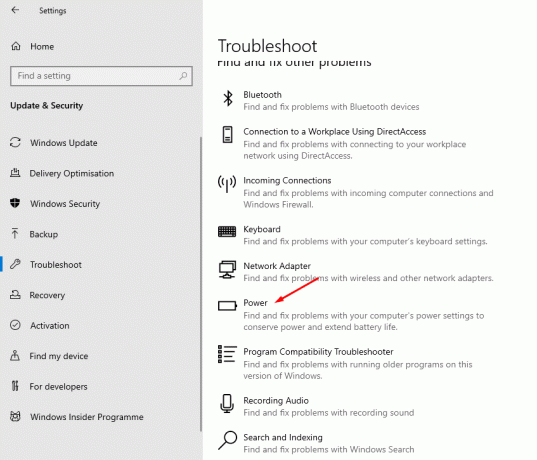
- Tada spustelėkite Paleiskite trikčių šalinimo įrankį mygtuką ir palaukite, kol procesas bus baigtas. Kai tai bus baigta, iš naujo paleiskite įrenginį.

2. Įsitikinkite, kad kintamosios srovės maitinimo šaltinis yra tinkamai prijungtas
Jei „Windows 10“ akumuliatoriaus diagnostikos vykdymas nebuvo naudingas, problema gali išlikti fiziškai. Viena iš priežasčių gali būti jūsų nešiojamojo kompiuterio kintamosios srovės maitinimo plyta. Įsitikinkite, kad kabelis tinkamai prijungtas prie šios maitinimo plytos. Atjunkite ir vėl prisijunkite, kad sužinotumėte, ar tai išsprendžia problemą. Jei tai nepadeda, pereikite prie kitų žingsnių.
3. Pabandykite naudoti kitą sieninį lizdą
Kita priežastis, dėl kurios kyla problemų dėl kompiuterio įkrovimo, gali būti sieninis lizdas. Tai atsiranda dėl pažeisto sieninio lizdo ar laidų viduje. Galite pabandyti pakeisti lizdą ir sužinoti, ar jis veikia. Jei prijungus įkroviklį kuri nors lemputė gali pritemti ar mirksėti, tai gali būti įtampos problema. Jei taip atsitiktų, apsvarstykite galimybę pasikviesti elektriką.
4. Išbandykite kitą įkroviklį
Jei jūsų kintamosios srovės maitinimas yra tinkamai prijungtas ir dėl sieninio lizdo nėra problemų, gali tekti pakeisti įkroviklį. Kartais pats įkroviklis gali sukelti problemą, jei jis nebuvo naudojamas atsargiai. Jei negalite nusipirkti naujo įkroviklio, galite išbandyti įkroviklį kitame įrenginyje, kad įsitikintumėte, ar jis veikia. Jei tai veikia, pereikite prie kitų žingsnių. Jei tai neveikia, apsvarstykite galimybę įsigyti naują.
5. Nuimkite visus išorinius ryšius
Jei prie jūsų įrenginio yra prijungti išoriniai įrenginiai, pvz., Pelė, spausdintuvas, USD ir kt., Tada pašalinkite kiekvieną iš jų. Kol jie visi prijungti, jūsų sistemai užtruks ilgiau, kol pasisems sultys iš įkroviklio. Pabandykite atjungti visus išorinius įrenginius, prijungtus prie jūsų sistemos, tada patikrinkite, ar įkrovimas veikia tinkamai.
6. Įsitikinkite, kad įkrovimo prievadas ir akumuliatorius yra švarūs
Kitas galimas sprendimas yra sužinoti, ar nėra nešvarumų, kurie uždengia jūsų įkrovimo prievadą arba akumuliatorių, jei tai yra modulinė baterija. Pažvelkite giliau į įkrovimo prievadą ir į akumuliatoriaus skyrių. Net jei nematote dulkių, pabandykite smarkiai pūsti į tuščias erdves. Jei matote matomas dulkes, pabandykite prieiti ir nuvalyti minkštais drabužiais.
Skelbimai
7. Patikrinkite, ar nėra BIOS ir mikroschemų tvarkyklės atnaujinimų
Kaip ir jūsų sistemos programinė įranga, komponentai, tokie kaip BIOS ir „Chipset“, taip pat bus dėl atnaujinimo. Tokiais atvejais sėkmingai juos atnaujinus, galima išspręsti apmokestinimo problemą, su kuria dabar susiduria daugelis iš mūsų. Kadangi tai yra dar vienas galimas sprendimas, siūlome ieškoti ir atnaujinti savo BIOS ir lustų rinkinį.
8. Sunkiai paleiskite iš naujo
Mūsų galimas galimas sprendimas yra iš naujo paleisti sistemą. Norint iš naujo paleisti kompiuterį, tereikia kelias sekundes nuspausti maitinimo mygtuką, iš esmės tol, kol sistema išsijungs. Kai jis bus išjungtas, vėl prijunkite kintamosios srovės maitinimo bloką ir įkroviklį. Prieš įjungdami kompiuterį, įsitikinkite, kad įkroviklis yra prijungtas. Tai padės pašalinti bet kokias klaidas, kurios gali būti priežastis.
Prieita prie išvados, kuri apima visus įmanomus akumuliatoriaus neįkrovimo klausimus, kurie atsiranda po „Windows 10“ naujinimo. Greičiausiai problema bus išspręsta atlikus pirmąjį pataisymą. Tačiau taip pat turite apsvarstyti galimybę taikyti kitus pataisymus, jei tai jums nepadeda. Be to, tikimės, kad perskaičius aukščiau pateiktą vadovą jums buvo naudinga vertinga informacija ir pagalba. Praneškite mums, komentuodami žemiau, jei turite daugiau klausimų dėl to paties.
Be to, patikrinkite mūsų „iPhone“ patarimai ir gudrybės, Kompiuterio patarimai ir gudrybėsir „Android“ patarimai ir gudrybės jei turite klausimų apie tai ar norite pagalbos. Ačiū!
Skelbimai
Skelbimai Vartotojai, dažnai prisijungę prie savo mobiliųjų telefonų, planšetinių kompiuterių ir kitų išmaniųjų įrenginių dideliais ekranais, žino, kaip…
Skelbimai Panašu, kad paslaugų pagrindinis kompiuteris: agento aktyvinimo vykdymo laikas sunaudoja daugiau procesoriaus, jei…
Skelbimai Kompiuterių aparatinėje įrangoje ne visada yra gedimų, tačiau sugedusi veikianti aparatūra gali erzinti…



![„Huawei Mate 30 Pro“ programinės įrangos atnaujinimas [EMUI 10.0.0.133 (C00E132R5P1)]](/f/7ffe0c66a95bebaca031bf7c4086a2dd.jpg?width=288&height=384)